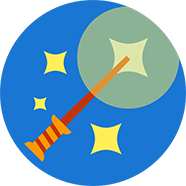
مرحبا يا هبر! أريد أن ألفت انتباهك إلى القليل من السحر للساعات على Wear OS.
منذ بعض الوقت ، قبل
وقت قصير من إصدار Android 9.0 ، تم تقديم
واجهة برمجة تطبيقات عامة جديدة تتيح لك استخدام أجهزة Android كأجهزة إدخال Bluetooth (الماوس ولوحة المفاتيح ولوحة الألعاب وما إلى ذلك) ، والآن قمت بإنشاء تطبيق بسيط يوضح طريقة واحدة لاستخدام API هذا. (المفسد: هذا لا يعمل فقط على الروبوت التاسع.)
يمكنك بالفعل تخمين الاسم الذي يقوم به هذا التطبيق: في الواقع ، فأر هواء عادي متوافق مع أي أجهزة على أنظمة Windows و OSX و Linux (بما في ذلك Raspbian) و Chrome OS و Android (بما في ذلك Android TV) ، بشرط أن يكون هناك جهاز استقبال Bluetooth ؛ لا امتيازات الجذر ولا تطبيق "الخادم" مطلوبة.
يكفي تشغيل التطبيق ، الاقتران عبر Bluetooth ، ويمكنك:
- استخدم الساعة كمؤشر سهل الاستخدام للعروض التقديمية (وكذلك تبديل الشرائح باستخدام مفاتيح المؤشر) ؛
- العب Fruit Ninja ، ولوح بأذرعك (على سبيل المثال ، تثبيت اللعبة على Android TV من محرك أقراص USB محمول ، أو على Chromebook من Play Store) ، راجع العرض التوضيحي أدناه ؛
- إدارة HTPC أثناء الاستلقاء على الأريكة ؛
- استخدم الساعة كوحدة تحكم VR في بعض الألعاب لـ Cardboard (مع ذلك ، لا تستخدم أحلام اليقظة: لها جهاز التحكم عن بُعد الخاص بها) ؛
- اظهار قدراتك telekinetic للأصدقاء. :)
- إدارة هاتف متصل عبر Samsung Dex ؛
يمكنك أن تتخيل تقريبًا شكل هذا الفيديو (عرض نموذج أولي بنهاية عام 2015):
كيفية استخدامها
يحتوي التطبيق على أربعة أوضاع: الماوس الجوي ولوحة اللمس ومفاتيح الأسهم وإدخال النص.
 وضع الماوس الهواء هو
وضع الماوس الهواء هو بديهي تماما. يحتوي على زرين على الشاشة للنقر الأيسر والأيمن ، مصراع في الأعلى لتبديل وضع تتبع الحركة اعتمادًا على اليد التي تعمل فيها الساعة (يوجد أيضًا وضع يمكن أن تكون الساعة في يدك فيه مثل مؤشر الليزر) ، ومصراع من أسفل للحصول على وظائف إضافية: انقر مع الاستمرار (المعروف أيضًا باسم "وضع Fruit Ninja") والنقر الأوسط. إذا كان لساعتك تاج غزل ، فيمكنك استخدامه للتمرير. يجب أن يشير مؤشر الماوس نحو الشاشة التي تتحكم فيها.
يدعم
وضع لوحة اللمس جميع الإيماءات المعتادة: حرك المؤشر ، وانقر فوق ، وانقر نقرًا مزدوجًا ، وانقر مع الاستمرار ، ثم انقر بإصبعين للنقر بزر الماوس الأيمن ، وقم بالتمرير بإصبعين. للخروج من هذا الوضع ، يمكنك تغطية الشاشة مع راحة يدك ، أو الضغط على زر إضافي في الساعة (إذا كان للساعة أكثر من زر واحد).
 وضع مفتاح المؤشر
وضع مفتاح المؤشر بسيط للغاية: اضغط على حواف الشاشة تضغط على المفاتيح المطابقة ، ثم انقر نقرًا مزدوجًا على المطابع المركزية Enter ، ويتم استخدام الضغط لفترة طويلة على الوسط للخروج ، بالإضافة إلى الضربات الشديدة من الوسط لـ Escape و Backspace و space و Tab.
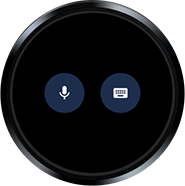
أخيرًا ، في
وضع إدخال النص ، يمكنك استخدام إما لوحة المفاتيح على الشاشة أو إدخال الصوت. تجدر الإشارة إلى أن النص الذي تم إدخاله على الجهاز المتصل يعتمد على تخطيط لوحة المفاتيح. لسوء الحظ ، لا يتم دعم سوى تخطيط الإنجليزية فقط (يمكن إضافة المزيد ، لكن هذا سيتطلب التبديل يدويًا في التطبيق وعلى الجهاز المتصل).
إذا كانت ساعتك تحتوي على أكثر من زر ، فيمكن استخدام الثاني للتبديل السريع بين أوضاع الإدخال ، ويمكن استخدام الثالث للاتصال بسرعة بنمط إدخال النص.
هناك أيضا بعض الإعدادات. يمكنك تثبيت حركات المؤشر (سيؤدي ذلك إلى تهدئة الحركات الصغيرة مثل مصافحة) ، وتمكين الاتجاهات القطرية لمفاتيح المؤشر (وهذا مفيد في تلك الألعاب نفسها لـ Cardboard) ، أو تقليل وتيرة نقل البيانات (التي يمكن أن تساعد عند استخدام التطبيق مع بعض لوحات تحكم Android TV القديمة على الروبوت السابع عندما لا يواكب مؤشر الماوس حركات اليد).
قليلا عن التوافق
كما ذكرت أعلاه ، أصبحت API عامة في Android 9.0 ، ومع ذلك ، سيعمل التطبيق أيضًا على أي ساعة مع Android 8.0. هذا هو أنه عند إعادة تشغيل الساعة ، بعد القفز على النقاط الملونة ، تظهر علامة "W" كبيرة ملونة ويظهر "Wear OS by Google" بدلاً من "Android Wear" ، ثم يجب أن يعمل كل شيء. ظهرت واجهة برمجة التطبيقات نفسها في Android Oreo ، وكانت مختلفة بعض الشيء (ومخفية أيضًا) ، لكن قبل Android Pie ، لم يتم تمكينها إلا على الساعة. بالمناسبة ، هناك طريقة لتمكينها على الهواتف ذات ثمانية ، ولكن هذا يتطلب حقوق الجذر (على كل شيء تسعة ستعمل بهذه الطريقة).
المشاكل والحلول الممكنة
إذا كان مؤشر الماوس يتحرك بسرعة عند الاتصال ، مرة واحدة في الثانية تقريبًا ، فحاول تشغيل وضع الطائرة وإيقافها ، ثم إعادة الاتصال. يبدو أن هناك خطأ عائم في إدارة الطاقة في مكدس Bluetooth ...
لضبط الحساسية ، انتقل إلى إعدادات الجهاز المتصل ، وليس التطبيق.
عند استخدام التطبيق مع جهاز متصل بالتلفزيون ، يجدر تبديل التلفزيون إلى وضع "لعبة". يجب أن يؤدي ذلك إلى تعطيل مرحلة ما بعد المعالجة ، مما يؤدي إلى تأخير كبير
للغاية على أجهزة التلفزيون الحديثة.
من المنطقي أيضًا إيقاف تشغيل ميزة التحكم بالإيماءات في إعدادات الساعة عند استخدام وضع الماوس الهوائي ، وإلا فإنه من المحتمل جدًا إجراء إيماءة "للخلف" أو "المنزل" عن طريق الخطأ.
روابط التحميل
Play Store (لا تحاول فتح هذا الرابط من هاتفك ، احصل على رسالة "الجهاز غير متوافق" ؛ إما افتح الرابط على الكمبيوتر ، أو ابحث عن التطبيق في Play Store على الساعة نفسها).
شفرة المصدر (كلها تقريبا ، باستثناء دعم Oreo).